UltraViewer最新版是一个功能强大的远程控制软件,这个远程控制软件不仅能进行远程控制,还能进行远程监控操作,这一功能可以让用户更轻松控制另一端电脑,另外该软件还能为用户提供聊天功能,这一功能可以让用户进行实时沟通,从而有效提升办公效率,除此之外,UltraViewer最新版还能i为用户提供文件共享功能,让文件传输变得更快速便捷,该软件还有很多软件优势等您下载后使用体验!
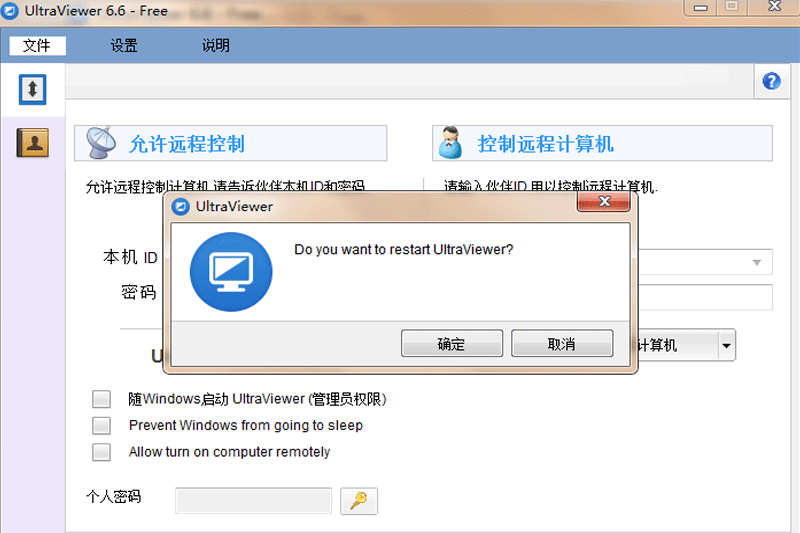
UltraViewer使用方法
1、运行后点击【settings】-【language】菜单项把界面语言改成简体中文。
2、在2台电脑上同时安装和运行这个软件,运行后就会自动给你分配id和密码。
3、如果需要控制另一台电脑,只需要在【伙伴ID】处输入另一台电脑的id和密码,点击【连接到伙伴的计算机】按钮即可。
4、就像连接后你就可以看到另一台电脑的桌面了。
5、并且由于UltraViewer提供了聊天功能,如果你要和另一台电脑的使用者沟通,那么直接在这个软件中输入文字就可以和对方交流了。
相信这个聊天功能是十分有用的,因为通常情况下对方的计算机肯定是有系统方面的故障才会请求你远程控制的。
在远程控制的过程中如果觉得画面延迟较高的话,通过界面顶部的按钮还可以调节画面是质量优先还是速度优先。
如果你在使用TeamViewer时遇到故障,或者对TeamViewer有所不满,那么完全可以使用UltraViewer来替代它。
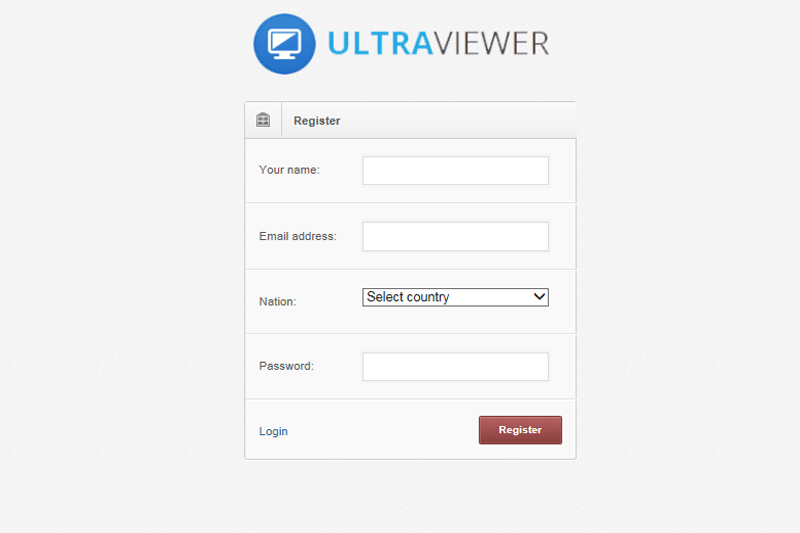
ultraviewer传文件步骤
安装与运行
在两台电脑上安装UltraViewer软件,并运行它。
连接伙伴ID
在发送文件的电脑上,点击“输入伙伴ID”并输入接收文件的电脑的ID。
输入密码(如果需要)并点击“连接远程计算机”。
打开聊天窗口
连接成功后,可以通过按默认热键F1或自定义的热键来打开聊天窗口。
发送文件
在聊天窗口中,点击发送文件的图标或按钮。
选择要发送的文件,并点击“发送”。
接收文件
接收方在聊天窗口中会收到文件传输的通知。
点击接收文件并保存到指定位置。
通过以上步骤,就可以轻松地在UltraViewer中传输文件了。
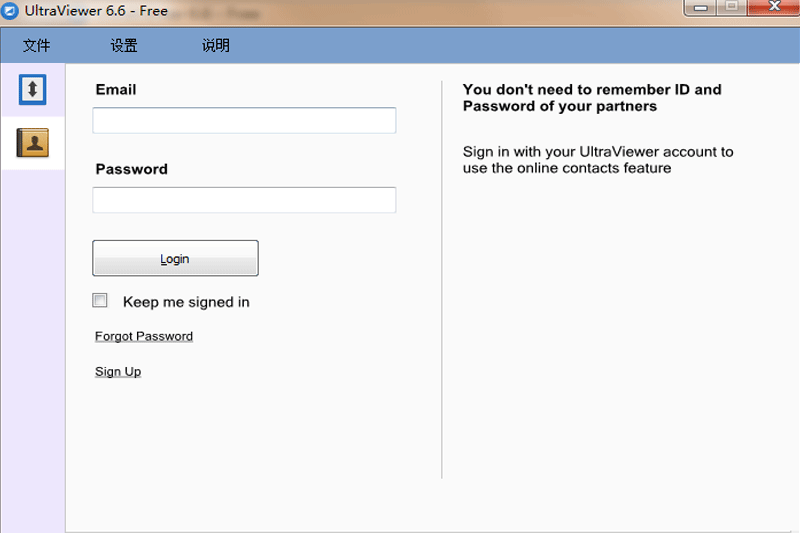
UltraViewer软件功能
1、远程安全
设计为远程支持客户,合作伙伴。所以,你的客户可以看到你在他们的屏幕做的,每当他们想要掌握控制权。
2、聊天窗口
可以同时控制非常方便和你的伙伴聊天,您可以切换通过按默认的热键F1或任何你想要的热键控制聊天时开/关。
3、共享文件
可以发送文件到您的合作伙伴和接收文件在聊天窗口非常容易,所有在你的伴侣的安全控制权。
4、多机
您可以同时控制多台计算机或共享屏幕到多台计算机来观看。
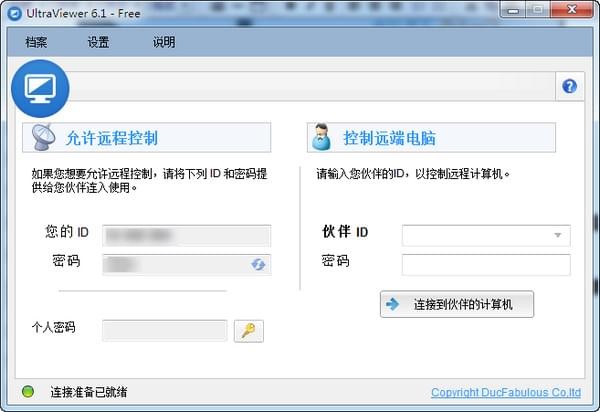
UltraViewer软件特色
1.支持中文界面
软件支持简体中文界面,使用起来不会有语言上的障碍
2.体积小巧
软件只有2.5M左右,是一款超迷你的远程控制软件
3.完全免费
软件完全免费,没有任何限制功能
4.聊天功能
UltraViewer提供了聊天功能,如果你要和另一台电脑的使用者沟通,那么直接在这个软件中输入文字就可以和对方交流了。
上一篇:大华乐橙桌面版




 360解压缩软件2023
360解压缩软件2023 看图王2345下载|2345看图王电脑版 v10.9官方免费版
看图王2345下载|2345看图王电脑版 v10.9官方免费版 WPS Office 2019免费办公软件
WPS Office 2019免费办公软件 QQ浏览器2023 v11.5绿色版精简版(去广告纯净版)
QQ浏览器2023 v11.5绿色版精简版(去广告纯净版) 下载酷我音乐盒2023
下载酷我音乐盒2023 酷狗音乐播放器|酷狗音乐下载安装 V2023官方版
酷狗音乐播放器|酷狗音乐下载安装 V2023官方版 360驱动大师离线版|360驱动大师网卡版官方下载 v2023
360驱动大师离线版|360驱动大师网卡版官方下载 v2023 【360极速浏览器】 360浏览器极速版(360急速浏览器) V2023正式版
【360极速浏览器】 360浏览器极速版(360急速浏览器) V2023正式版 【360浏览器】360安全浏览器下载 官方免费版2023 v14.1.1012.0
【360浏览器】360安全浏览器下载 官方免费版2023 v14.1.1012.0 【优酷下载】优酷播放器_优酷客户端 2019官方最新版
【优酷下载】优酷播放器_优酷客户端 2019官方最新版 腾讯视频播放器2023官方版
腾讯视频播放器2023官方版 【下载爱奇艺播放器】爱奇艺视频播放器电脑版 2022官方版
【下载爱奇艺播放器】爱奇艺视频播放器电脑版 2022官方版 2345加速浏览器(安全版) V10.27.0官方最新版
2345加速浏览器(安全版) V10.27.0官方最新版 【QQ电脑管家】腾讯电脑管家官方最新版 2024
【QQ电脑管家】腾讯电脑管家官方最新版 2024 360安全卫士下载【360卫士官方最新版】2023_v14.0
360安全卫士下载【360卫士官方最新版】2023_v14.0